I-update ang Sony Xperia L
Ang mid-range nga smartphone sa Sony, ang Xperia L, nagpadagan sa Android 4.1 Jelly Bean sa gawas sa kahon apan ang Sony bag-o lang naglunsad og Update Sony Xperia L para sa Xperia L ngadto sa Android 4.2.2 Jelly Bean.
Kon ikaw adunay Xperia L, mahimo nimong i-update ang imong device pinaagi sa paggamit sa Sony PC companion. Ikonektar lang ang imong telepono sa PC ug susiha ang update. Mahimo usab nimo gamiton ang mga update sa OTA. Bisan pa, kini nga opisyal nga mga pag-update mahimong magdugay aron matubag ang lainlaing mga rehiyon.
Kung ang opisyal nga update alang sa Xperia L ngadto sa Android 4.2.2 Jelly Bean wala pa maigo sa imong rehiyon ug dili ka na makahulat, mahimo nimo nga i-update ang imong device sa mano-mano. Niini nga giya, ipakita namo kanimo ang usa ka paagi nga makahimo niana.
Pag-andam sa imong telepono:
- Siguroa nga ang imong device usa ka Sony Xperia L. Ang paggamit niini nga pamaagi mahimong brick sa bisan unsa nga device. Susiha ang modelo sa imong device pinaagi sa pag-adto sa Settings> About Device.
- Siguruha nga ang baterya sa imong telepono adunay labing menos sa 60 porsyento nga bayad niini.
- Siguroha nga imong na-download ug na-install ang Sony PC Companion ug Sony Flashtool.
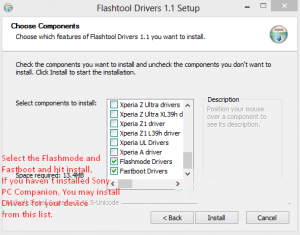
- I-back up ang tanang importanteng kontak, mensahe ug mga call log.
- Pagbaton og orihinal nga data cable nga makahimo og koneksyon tali sa telepono ug PC.
download:
Ang angay nga firmware alang sa imong device:
- I-download ang Android 4.2.2 [15.3.A.0.26] Firmware alang sa Sony Xperia L C2104 dinhi
- I-download ang Android 4.2.2 [15.3.A.0.26] Firmware alang sa Sony Xperia L C2105 dinhi
I-update ang Sony Xperia L sa Android 4.2.2:
- Ang na-download nga firmware file anaa sa .ftf format. Ibutang kini nga .ftf file sa Flashtool, sa folder sa Firmware.
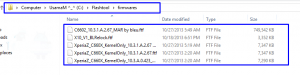
- Kung imong gibutang ang .ftf file sa imong Firmware folder, ablihi ang Sony Flashtool.
- Sa Flashtool imong mamatikdan ang usa ka lightening button sa ibabaw nga wala nga suok. Naigo kini.
- Gihangyo ka sa pagpili kung gusto nimo nga modagan ang Flashmode o Fastboot mode. Pilia ang Flash mode.
- Pilia ang .ftf file nga imong gibutang sa Firmware folder. Kopyaha ang mga opsyon nga gipresentar sa litrato sa ubos.
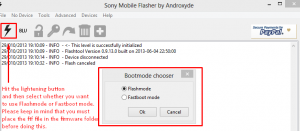
- Kung ang imong screen sama sa litrato, pindota ang Flash button. Ang .ftf file magsugod sa pagkarga.
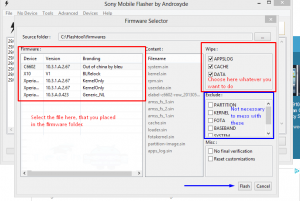
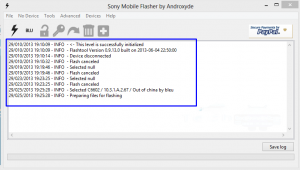
- Kung ang File gikarga, usa ka pop-up ang makita. Kini nga pop-up mag-aghat kanimo sa pagkonektar sa imong telepono sa usa ka PC.

- Ikonektar ang imong telepono sa flash mode sa PC. Sa pagbuhat niini:
- Kuhaa ang imong device.
- Pagpadayon nga gipugos ang volume down key, ikonektar ang telepono sa imong PC gamit ang orihinal nga data cable.
- Kung makakita ka og Green LED sa imong telepono, malampuson nimong nakonektar ang imong telepono ug ang imong PC.
- Ipagawas ang volume down key.
- Kung makonektar na nimo ang imong telepono ug ang imong PC sa flash mode, kinahanglan nga awtomatiko nga magsugod ang pagkidlap. Kung makita nimo ang "flashing done", kompleto na ang pag-install.
- Idiskonekta ang imong telepono gikan sa PC ug i-on kini pagbalik. Ang Android 4.2.2 firmware kinahanglan magsugod sa pagdagan sa imong device.
- Kung gusto nimo nga makasiguro, mahimo nimong pamatud-an ang pag-install pinaagi sa pag-adto sa Settings> About Devices> Firmware.
Na-update ba nimo ang Sony Xperia L ug gi-install ang Android 4.2.2 firmware kanimo Sony Xperia L?
Ipakigbahin ang imong kasinatian uban kanamo sa kahon sa mga komento sa ubos.
JR.
![Giunsa-sa: I-update ang Sony Xperia L C2104 / C2105 Sa Android 4.2.2 [15.3.A.0.26] Opisyal nga Firmware Giunsa-sa: I-update ang Sony Xperia L C2104 / C2105 Sa Android 4.2.2 [15.3.A.0.26] Opisyal nga Firmware](https://www.android1pro.com/wp-content/uploads/2013/11/a1-860x450.gif)






